SEO対策とは?

SEO対策って何ですか?
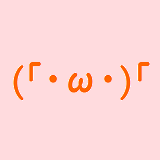
ggrk(ry

ふむふむ。SEOとは ”Search Engine Optimization” の略で、「検索エンジン最適化」のことか。

検索結果でWebサイトが表示されやすくするための対策なんだな。

言葉はなんとなく理解できたけど、具体的に何をすれば良いんだろう?
とりあえずググるか!!
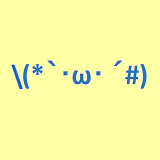
ふむふむ。そういうことか!!
それでは説明します!!
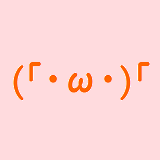
。。。shao君ワシの出番がn(ry
SEOとは?対策とは?
SEOとは、英語で言うと ”Search Engine Optimization” の略で、検索エンジン最適化のこと。
SEO対策とは、検索エンジン最適化のための対策 = 検索エンジンがWebサイトを見つけやすくするために行う方法や手法のこと。
検索エンジンとは?
検索エンジンとは、インターネット上の情報を検索するプログラムのこと。
検索エンジンには、よく使用されているGoogle、Yahoo!に始まり、日本だけでも10社以上あり、海外まで含めるとまだまだ出てくる。
検索エンジンまで簡単に理解できたところで、さっそく実施すべきSEO対策を紹介していく。
SEO対策はどの検索エンジンに対して行えば良いのか?
それはもちろん、よく使用されている検索エンジンに対して行うべきだろう。

よく使用されてと言えば。。。やっぱりGoogle!
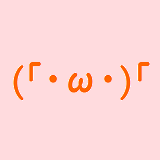
そのとおり!
日本で1番検索エンジンのシェアを持つのが「Google」
世界で1番検索エンジンのシェアを持つのも「Google」
つまり、Googleの検索エンジンに対してSEO対策を取れば良いということになる。
ちなみに、Yahoo!はGoogle検索エンジンを採用しています。
次からはサイトマップについて説明する。
サイトマップについて
サイトマップとは?
サイトマップとは、検索エンジンに私のWebサイトはこんな風な作りですよと教えるためのxmlファイルのこと。
ファイル名は決まっていないが、多くは「sitemap.xml」という名前で作成される。
サイトマップの作成は(詳しい人は)手書きでも良いが、私のような初心者には敷居が高いので、便利なプラグインを使用して作成することをオススメする。
サイトマップのプラグイン
サイトマップ(.xml)を簡単に作成するプラグインには
- Google XML Sitemaps
- Yoast SEO
- All in One Seo Pack
の3つが有名らしいが、今回は私も実際に作成した「Google XML Sitemaps」を説明したいと思う。
Google XML Sitemaps 作成
Google XML Sitemaps インストール
Google XML Sitemaps で検索し、今すぐインストールをクリック
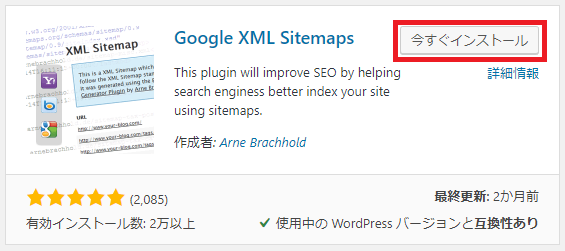
有効化をクリックし、プラグインを有効にする
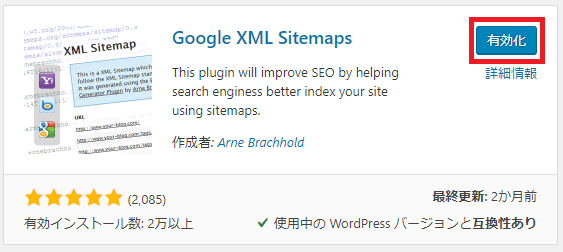
Google XML Sitemaps の設定
設定から、XML-Sitemap をクリック
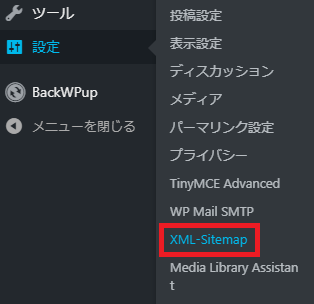
基本的な設定
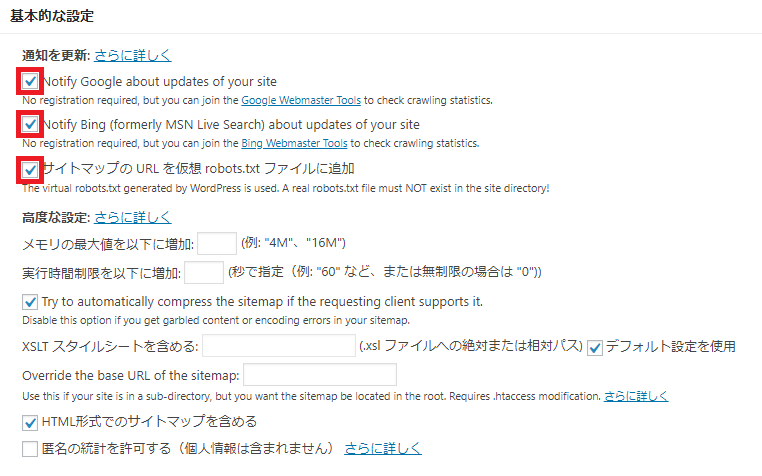
赤枠3つのチェックは
・Notify Google about updates of your site
→ あなたのサイトの更新をGoogleに通知します
・Notify Bing (formerly MSN Live Search) about updates of your site
→ あなたのサイトの更新をBingに通知します
・サイトマップの URL を仮想 robots.txt ファイルに追加
→ 検索エンジンにサイトマップの場所を伝えます
というもの。
Additional Pages
変更なし。
投稿の優先順位
後ほど優先順位を決めるので、ここでは「優先順位を自動的に計算しない」をチェック
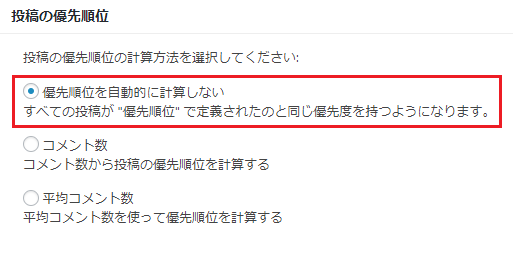
Sitemap コンテンツ
以下のように、「ホームページ」「投稿(個別記事)を含める」「カテゴリーページを含める」「最終更新時刻を含める。」をチェック
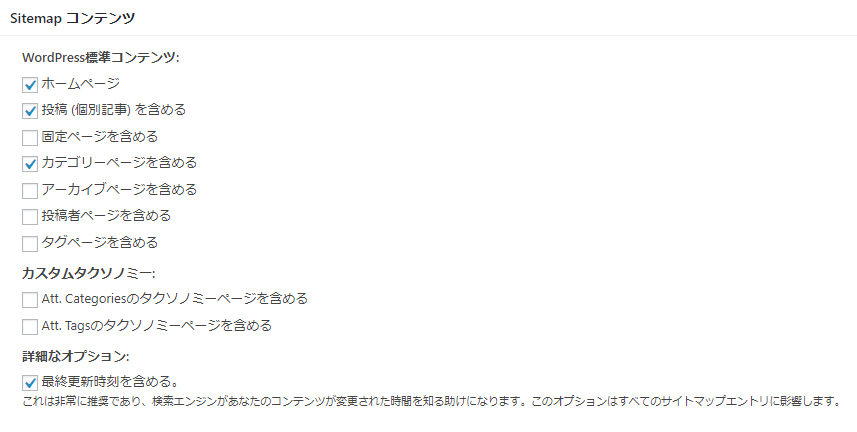
この設定により、普段更新する(検索させたい)ページだけを検索ロボがクロールするようになる。
※ 検索エンジンは、大量の検索ロボットをクロール(巡回)させてWebサイトの情報を収集している。
Excluded Items
変更なし。
Change Frequencies
以下のように変更。
Change Frequencies については各人により異なるので、迷ったならば同様の設定を推奨
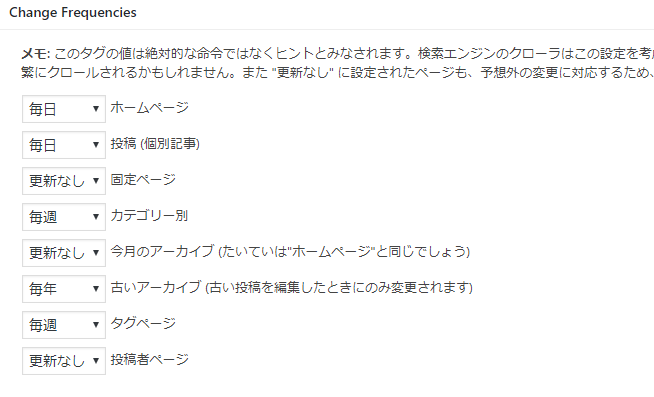
チェック!
「タグページ」を設定しないと、カテゴリー別の設定が反映されないという方がおりましたので、私は毎週に設定しています。
優先順位の設定 (priority)
ここで優先順位を設定していく
「ホームページ」「投稿(個別記事)」「投稿優先度の最小値」「カテゴリー別」「タグページ」の優先度を「1.0(優先度高)」に設定
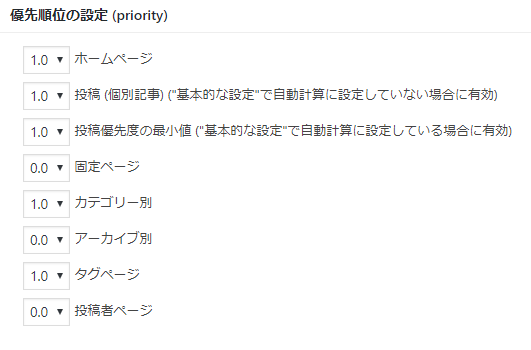
Change Frequencies で設定したタグページも「1.0」
設定を更新をクリック
更新ボタンのクリックが終われば、Google XML Sitemaps の設定は完了です。
サイトマップを作成しただけでは、SEO対策は完了となりません!
確実に以下の手順も行ってください!
サーチコンソールからサイトマップを送信する
これから、Googleの検索エンジンに自分のWebページを見てもらうためのサイトマップを送信していきます。
Google Search Console にログイン
サイトマップをクリック
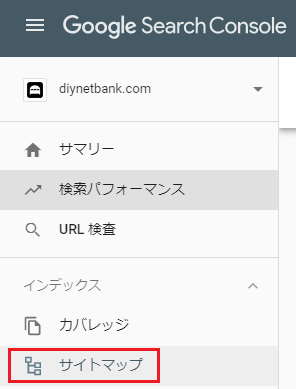
新しいサイトマップの追加にサイトマップ.xml のパスを指定
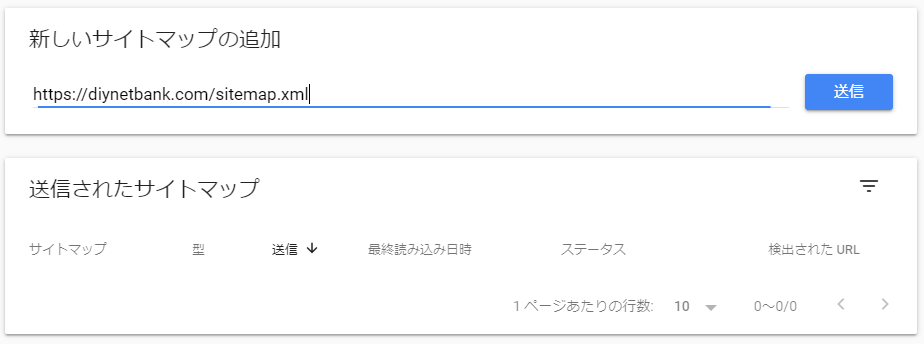
サイトマップのパスはサイトマップを作成した画面の上の方にあります。

送信ボタンをクリックし、ステータスが「成功しました」となるのを確認
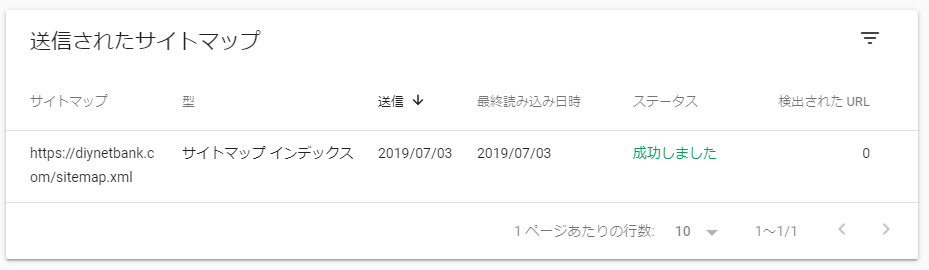
「成功しました」とならない場合は、少し待ってからF5で更新してみてください。
まとめ
以上でサイトマップ作成から、検索エンジンへのサイトマップ送信の手順がすべて完了です。
より良い記事を書いて、検索されるように頑張っていきましょう。
ではまた(#`・ω・´*)














コメント